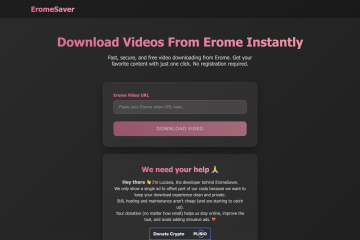Wenn Sie fragen: „Wie mache ich duckduckgo zu meinem Standardbrowser, wechseln Sie in Wirklichkeit Ihre Standardsuchmaschine und in manchen Fällen auch Ihre Standardbrowser-App. Im Folgenden finden Sie schnelle, unkomplizierte Schritte, um DuckDuckGo zur Standardsuchmaschine zu machen und die DuckDuckGo-App als Ihren Standardbrowser festzulegen, sofern unterstützt.
Chrome unter Windows oder macOS
Verwenden Sie diese Schritte, um DuckDuckGo als Standard für Chrome festzulegen.
Öffnen Sie Chrome > drei Punkte > Einstellungen. Wählen Sie Suchmaschine. Legen Sie DuckDuckGo als Suchmaschine fest, die in der Adressleiste verwendet wird. Wenn es fehlt, gehen Sie zu Suchmaschinen verwalten, fügen Sie DuckDuckGo hinzu und legen Sie es dann als Standard fest. 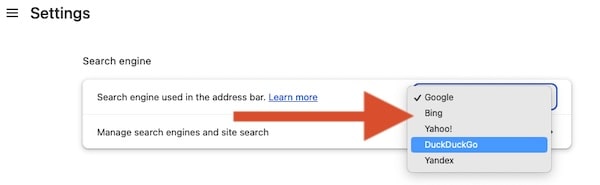
Chrome auf Android
Diese Schritte legen DuckDuckGo auf Android als Standard für Chrome fest Suchanfragen.
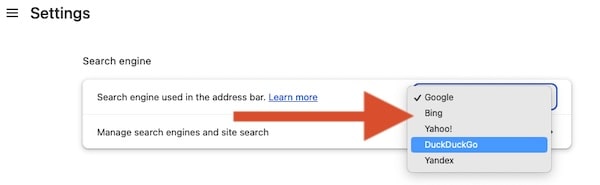 Öffnen Sie Chrome > drei Punkte > Einstellungen. Tippen Sie auf Suchmaschine und wählen Sie DuckDuckGo.
Öffnen Sie Chrome > drei Punkte > Einstellungen. Tippen Sie auf Suchmaschine und wählen Sie DuckDuckGo. 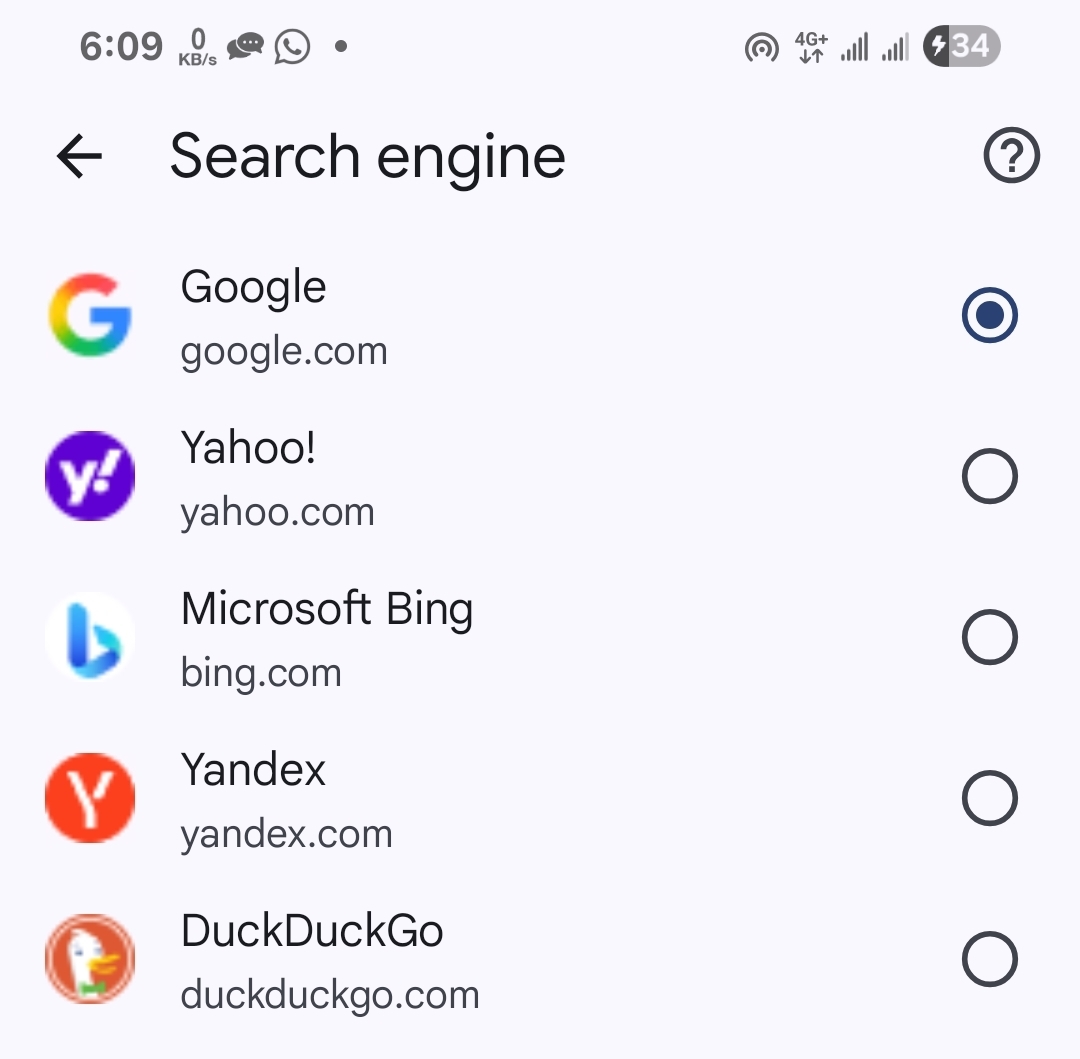
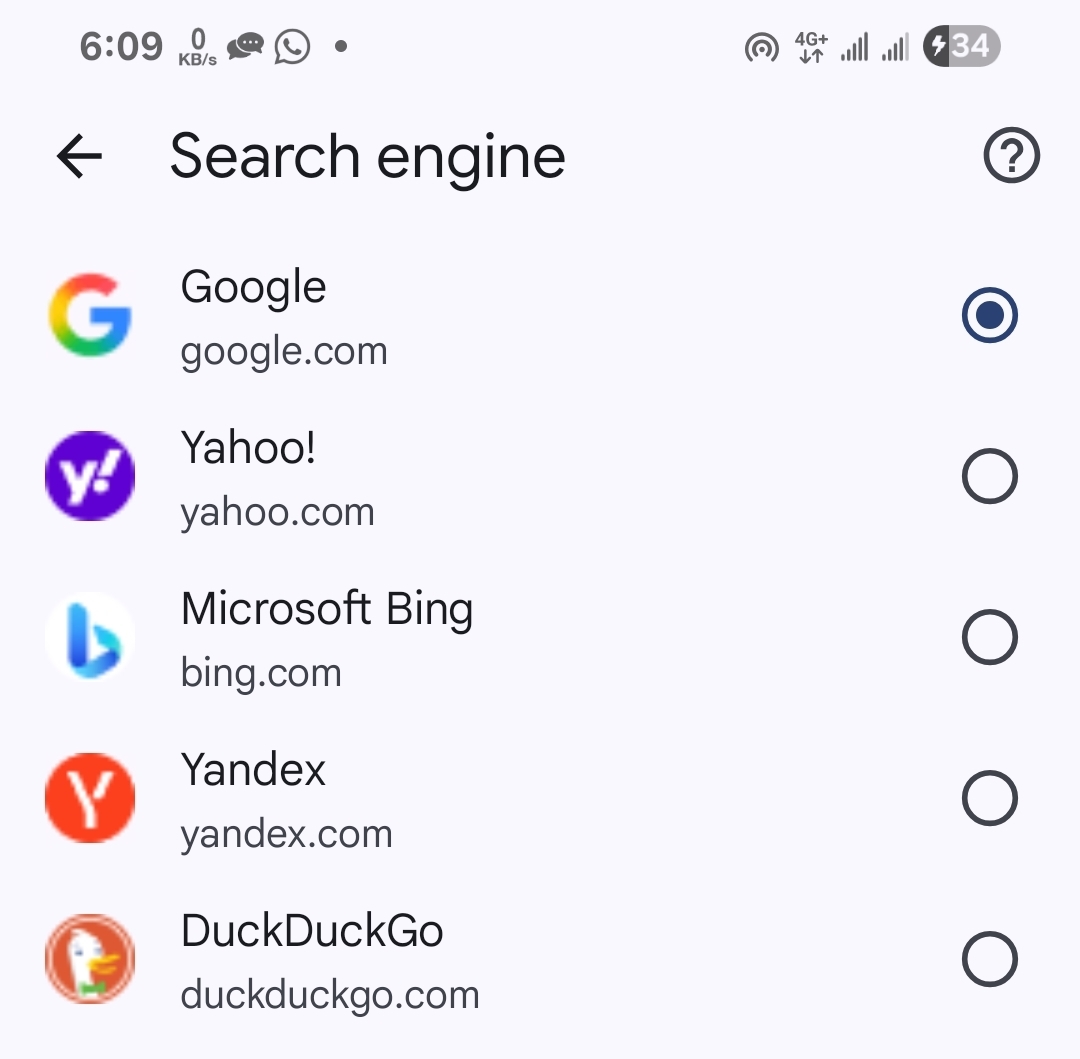
DuckDuckGo-App als Browser auf Android
Installieren Sie die DuckDuckGo-App von Google Play. Öffnen Sie Android Einstellungen > Apps > Standard-Apps. Stellen Sie die Browser-App auf DuckDuckGo ein.
Safari auf iPhone und iPad
Folgen Sie diesen Schritten, um DuckDuckGo als Standard auf dem iPhone in Safari festzulegen.
Öffnen Sie Einstellungen > Safari. Tippen Sie auf Suchmaschine und wählen Sie DuckDuckGo.
DuckDuckGo-App als Standardbrowser auf iPhone und iPad festlegen
Installieren Sie die DuckDuckGo-App aus dem App Store. Gehen Sie zu Einstellungen > DuckDuckGo > Standardbrowser-App. Wählen Sie DuckDuckGo.
Firefox unter Windows, macOS und Linux
Verwenden Sie diese Schritte, um DuckDuckGo als Standard in Firefox festzulegen.
Öffnen Sie Firefox > Menü > Einstellungen. Gehen Sie zu Suchen. Wählen Sie unter Standardsuchmaschine DuckDuckGo aus.
Firefox auf Android
Öffnen Sie Firefox > drei Punkte > Einstellungen. Tippen Sie auf Suche > Standardsuchmaschine und wählen Sie DuckDuckGo.
Microsoft Edge unter Windows und macOS
Mit diesen Schritten können Sie DuckDuckGo schnell als Standard für Edge festlegen.
Öffnen Sie Edge > drei Punkte > Einstellungen. Gehen Sie zu Datenschutz, Suche und Dienste > Adressleiste und Suche. Stellen Sie In der Adressleiste verwendete Suchmaschine auf DuckDuckGo ein. 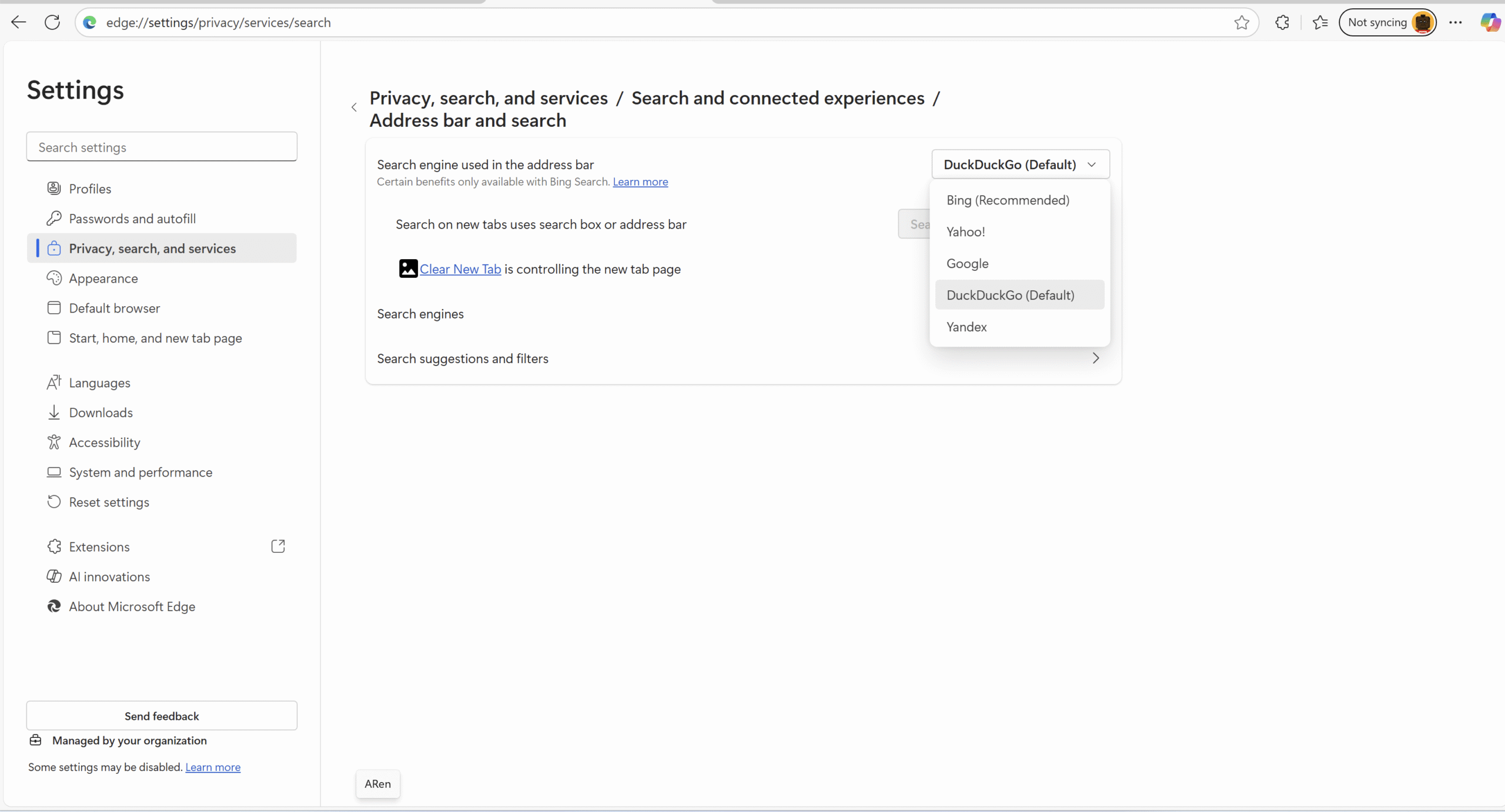
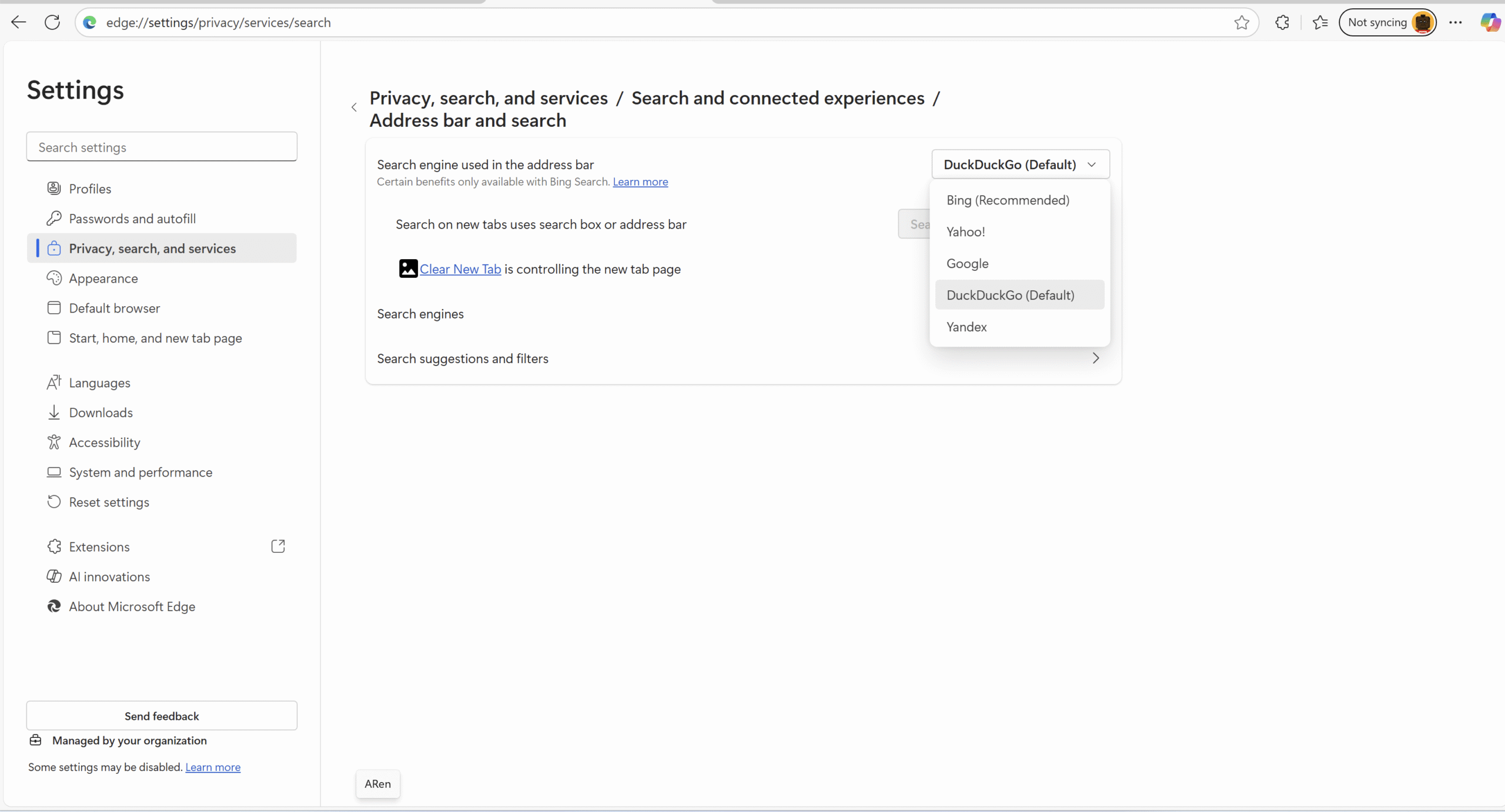
Bestätigen Sie, dass es funktioniert hat
Geben Sie eine Testabfrage in die Adressleiste ein, z. B. Datenschutznachrichten. Stellen Sie sicher, dass auf der Ergebnisseite das DuckDuckGo-Branding und die URL angezeigt werden.
Wenn DuckDuckGo nicht aufgeführt ist
Chrome: Verwenden Sie Suchmaschinen verwalten, fügen Sie DuckDuckGo manuell hinzu und legen Sie es dann als Standard fest. Edge: Besuchen Sie duckduckgo.com einmal, überprüfen Sie dann die Adressleiste und suchen Sie erneut. Firefox: Klicken Sie bei Bedarf unter Suchen auf Weitere Suchmaschinen suchen.
Schnelle Tipps zum Datenschutz
Deaktivieren Sie Suchvorschläge, wenn Sie weniger Netzwerkanrufe bevorzugen. Verwenden Sie die Feuertaste in der DuckDuckGo-App, um Tabs und Daten mit einem Fingertipp zu löschen. Berücksichtigen Sie in den Datenschutzeinstellungen Ihres Browsers einen strengen Tracking-Schutz.
FAQ
Ändert sich dadurch mein aktueller Browser?
Wenn Sie hier zu DuckDuckGo wechseln, ändert sich Ihre Standardsuchmaschine. Auf Android und iOS können Sie auch die DuckDuckGo-App als Standardbrowser festlegen.
Warum DuckDuckGo wählen
Es blockiert Tracker und vermeidet personalisierte Profile. Die Ergebnisse sind schnell, sauber und der Datenschutz steht an erster Stelle.
Was passiert, wenn mein Browser ständig zurückwechselt?
Überprüfen Sie Erweiterungskonflikte, Anmeldesynchronisierungseinstellungen oder Richtlinien von Arbeits-oder Schulkonten, die möglicherweise die Standardeinstellungen von Suchmaschinen überschreiben.
Zusammenfassung
Chrome, Firefox, Safari und Edge unterstützen alle standardmäßig DuckDuckGo. Auf Android und iPhone können Sie die DuckDuckGo-App als Ihren Standardbrowser festlegen. Führen Sie eine Testabfrage aus, um die Änderung zu bestätigen und die Datenschutzeinstellungen nach Bedarf anzupassen.